PS-万圣节COS哈莉奎茵后期合成教学图文教程发布时间:2022年02月21日 08:01
虎课网为您提供摄影艺术版块下的PS-万圣节COS哈莉奎茵后期合成教学图文教程,本篇教程使用软件为PS(CC2018),难度等级为中级拔高,下面开始学习这节课的内容吧!
本节课讲解 Photoshop(简称PS)软件 - COS哈莉奎茵后期合成教学,同学们可以在下方评论区进行留言,老师会根据你们的问题进行回复,作业也可以在评论区进行提交。
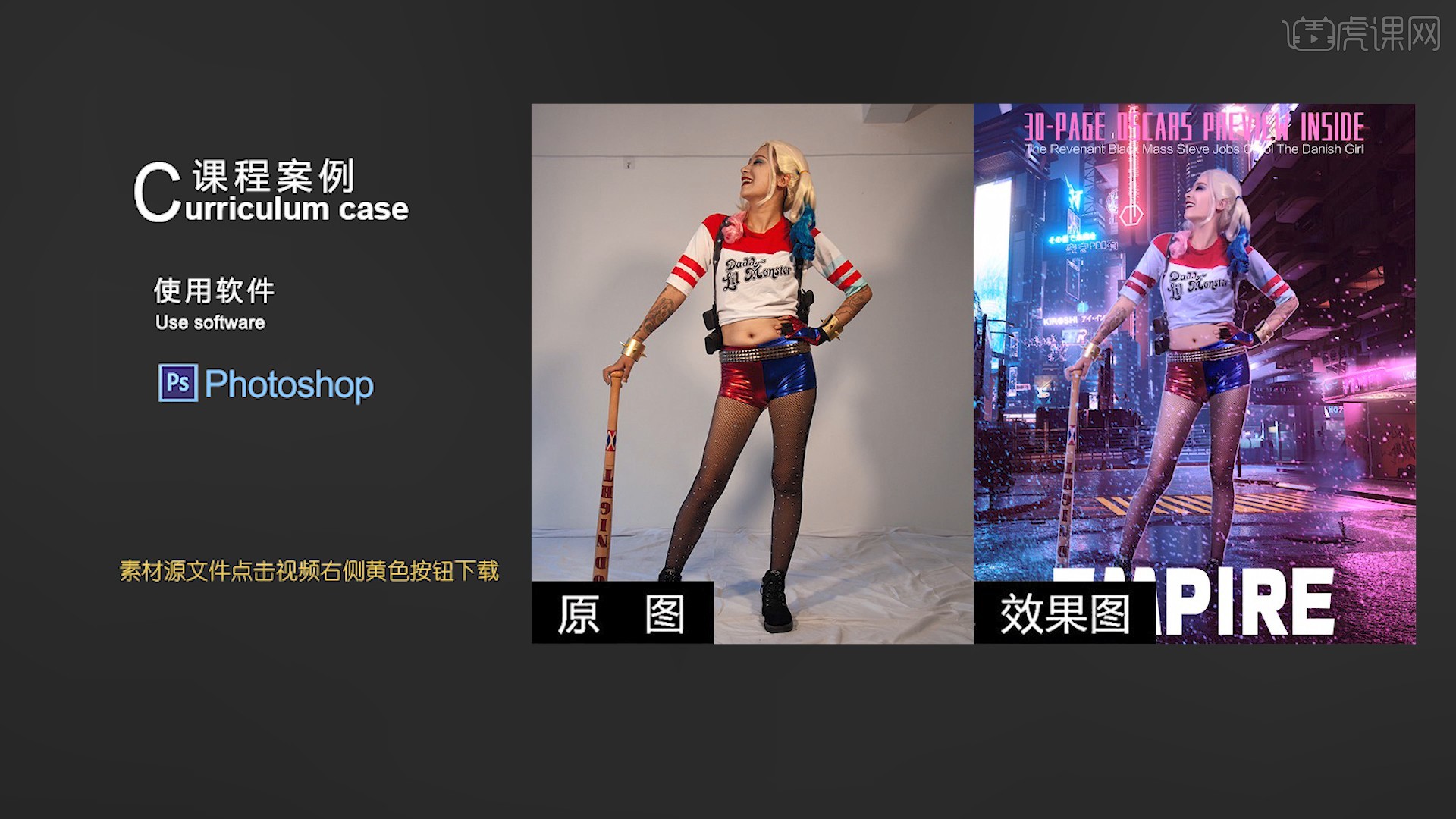
课程核心知识点:懂得整体画面色调的调整,掌握人物光影结构的过渡。
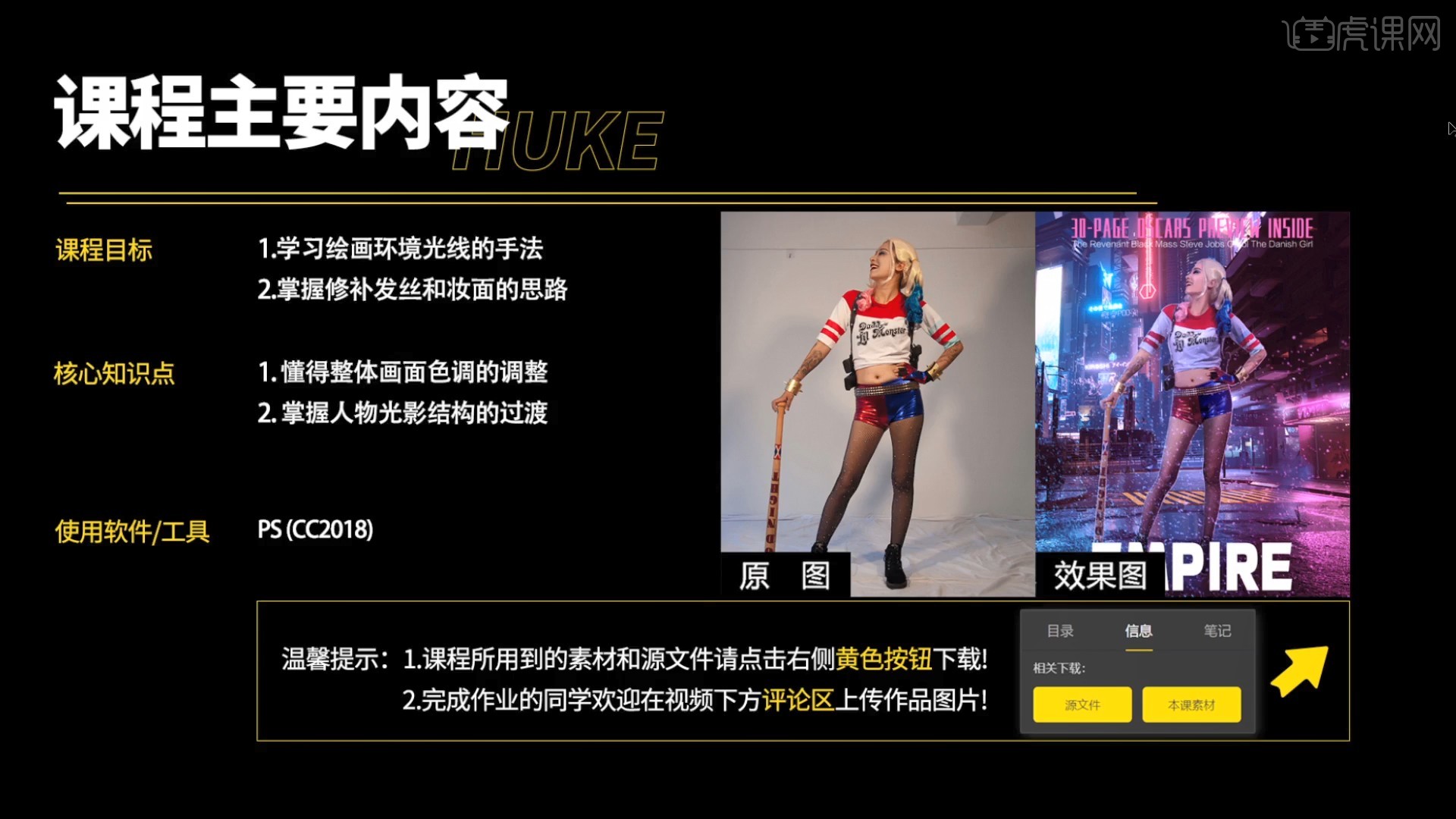
学完本课内容后,同学们可以根据下图作业布置,在视频下方提交作业图片,老师会一一解答。
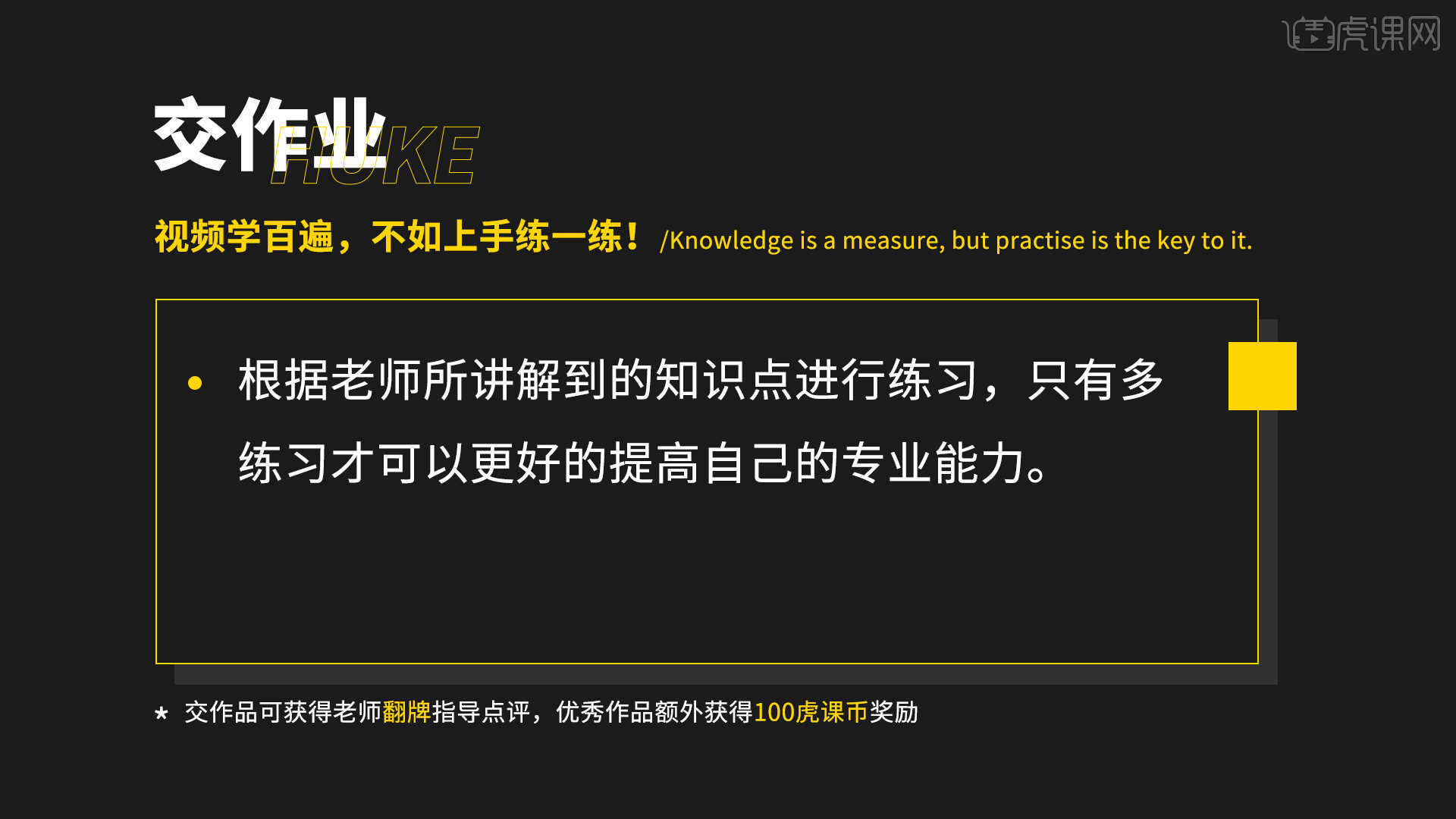
那我们开始今天的教程吧。
1.在PS中打开图片,拖入背景素材并【自由变换 快捷键:Ctrl+T】调整位置大小,具体参数如图所示。
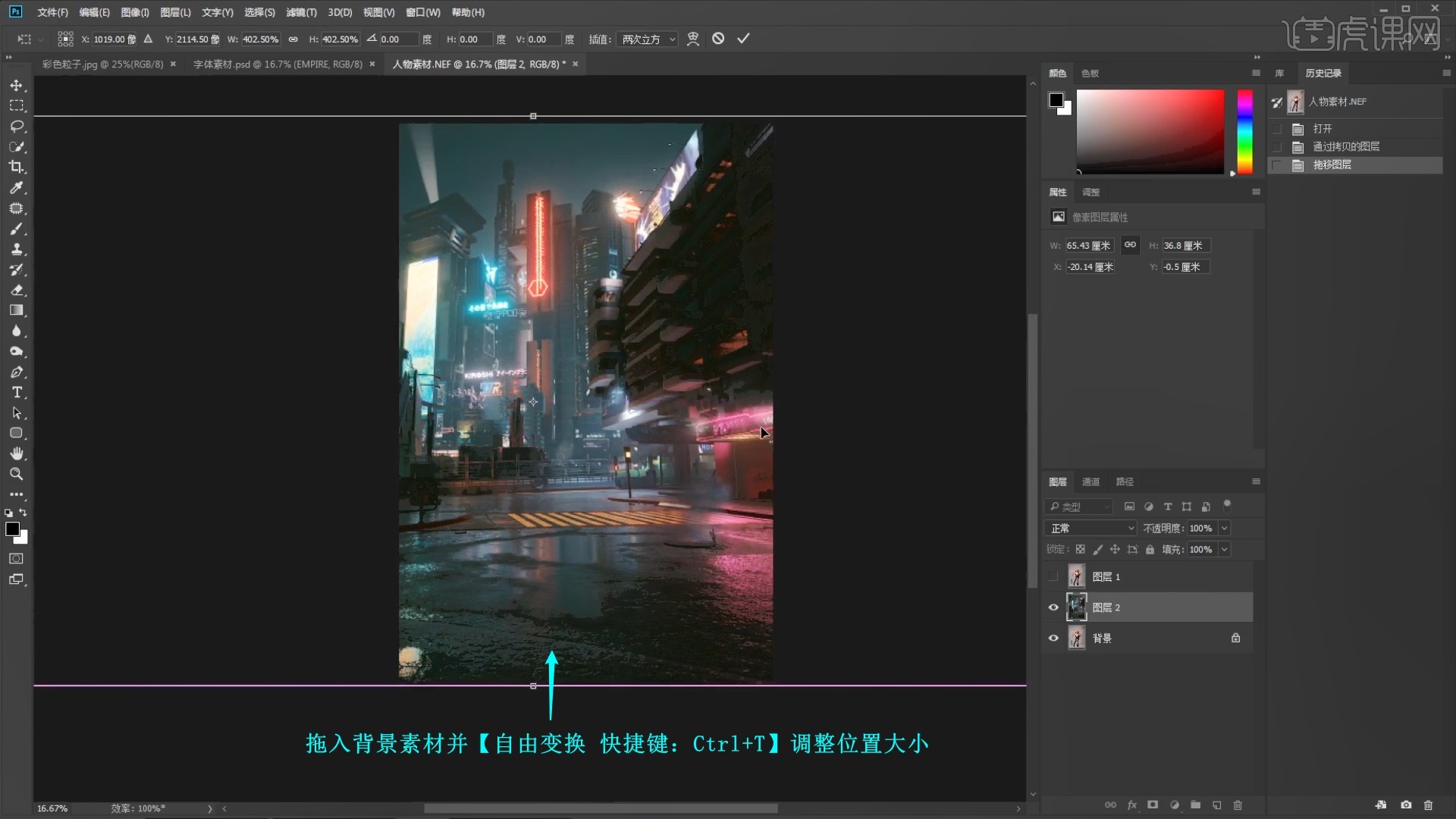
2.【复制图层 快捷键:Ctrl+J】背景图层并移至顶层,同样【自由变换】调整位置大小。使用【快速选择工具】和【修补工具】选中背景部分,选择【选择-修改-扩展】1像素,【羽化选区 快捷键:Shift+F6】0.5像素,如图所示。
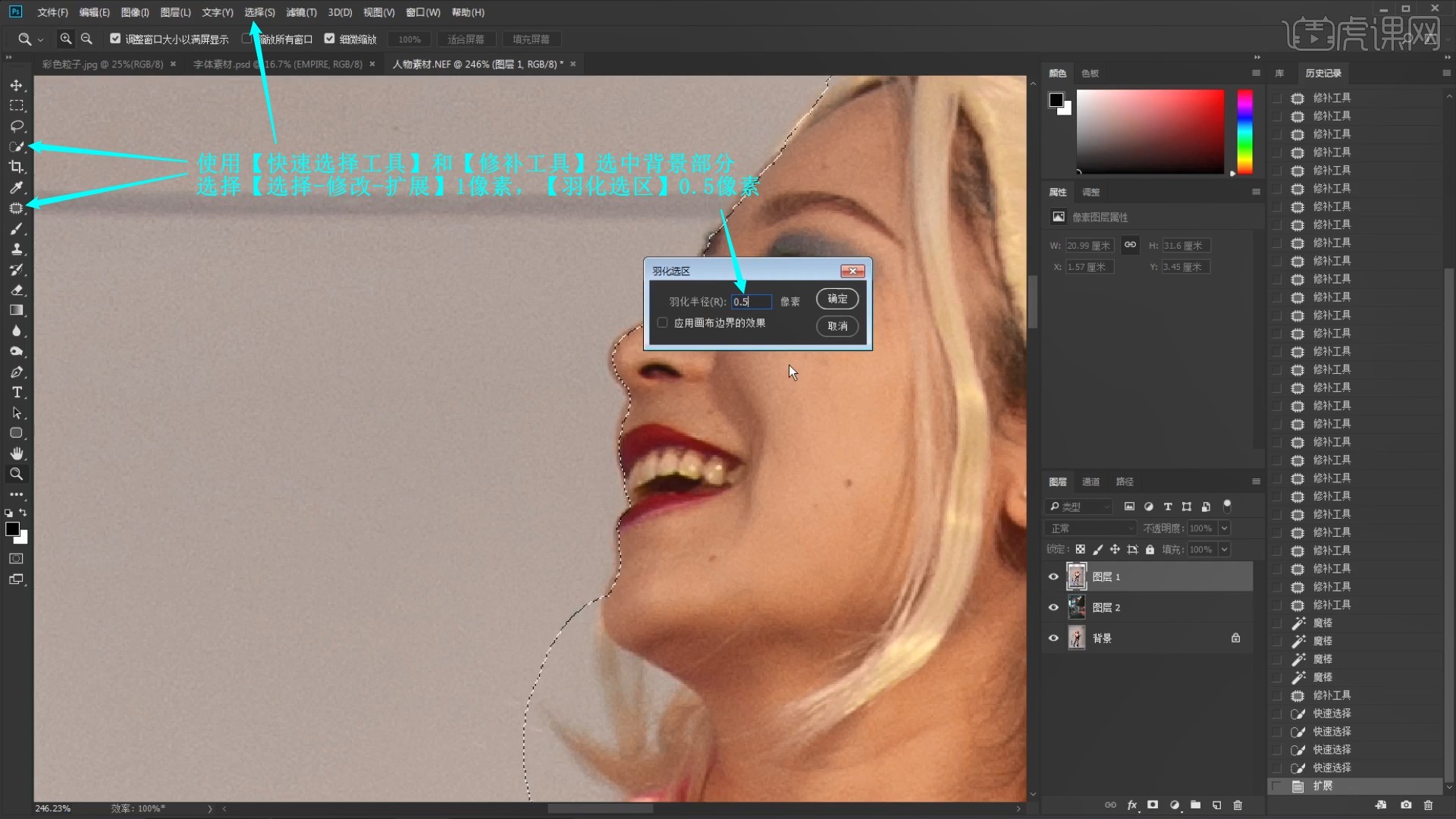
3.【选区反向 快捷键:Ctrl+Shift+I】后添加【蒙版】隐藏背景,使用【画笔工具】选择黑色涂抹隐藏剩余的背景,如图所示。
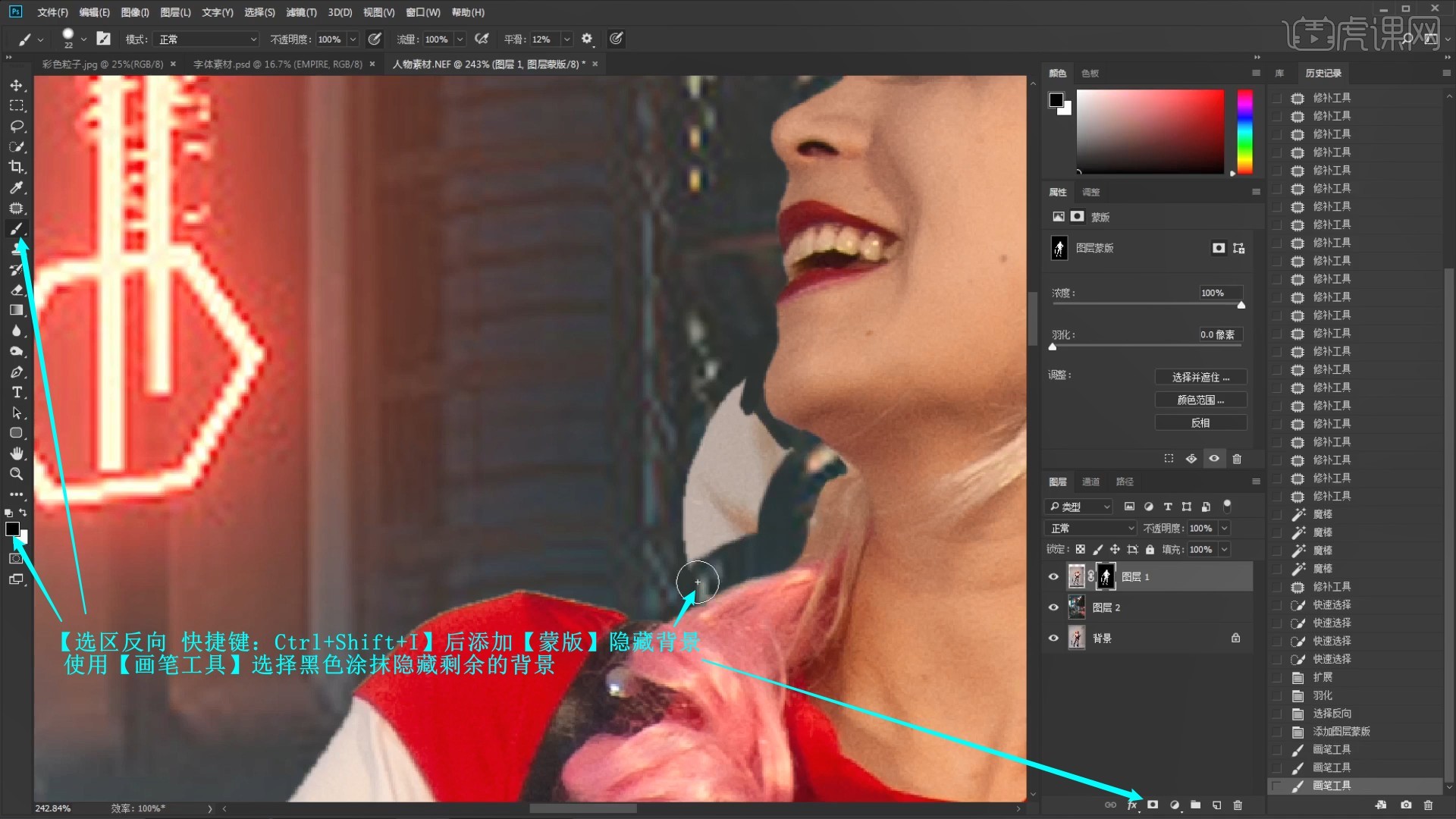
4.使用【画笔工具】缩小画笔,选择白色涂抹收回发丝,如图所示。
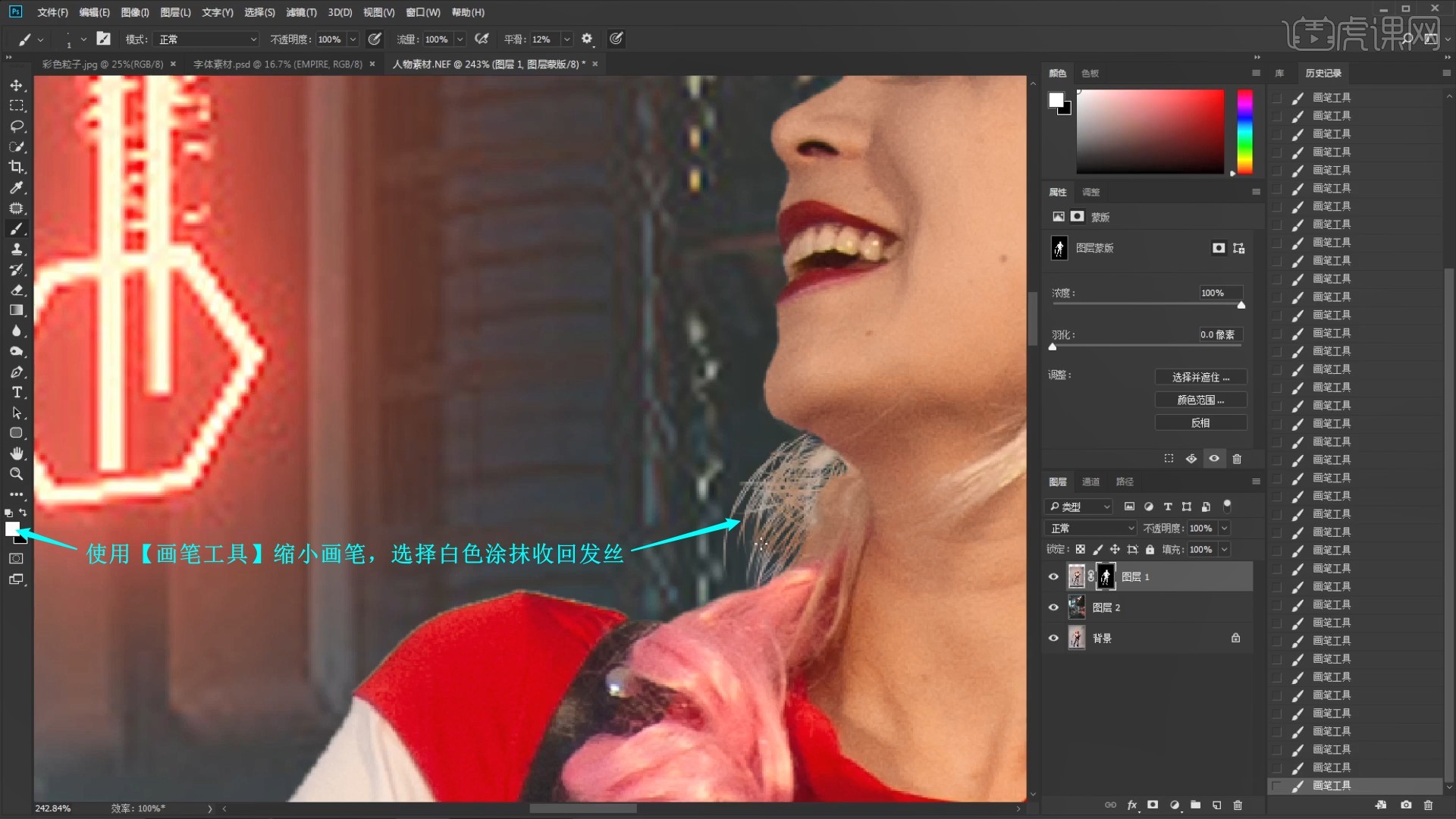
5.继续使用【画笔工具】选择白色收回人物和球棒部分的边缘,确保边缘足够顺滑,完成后在背景素材图层上方添加【色彩平衡】,调整参数来调整背景的阴影、中间调和高光的偏色,如图所示。

6.添加【曲线】,上拉曲线提亮,如图所示。
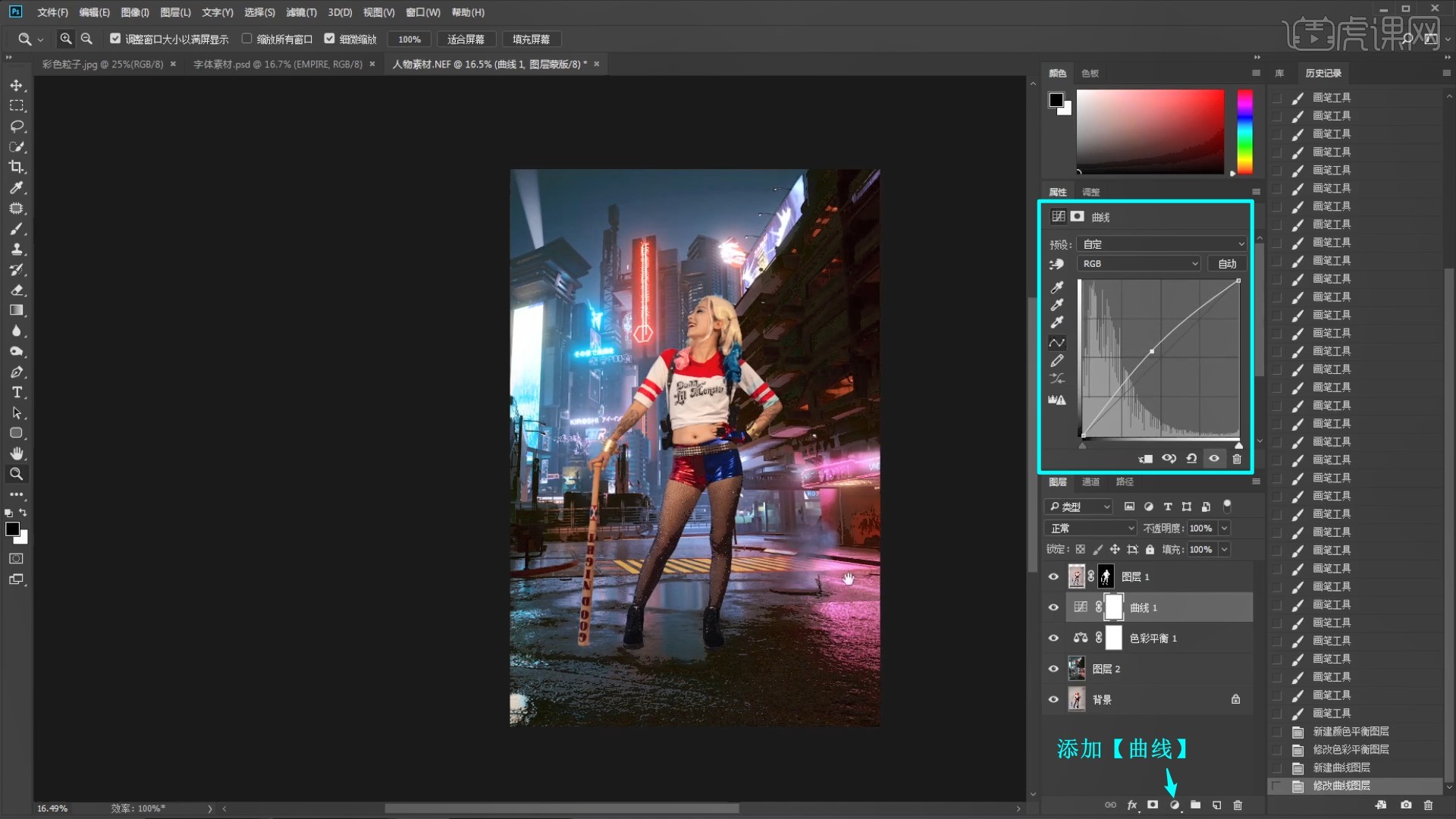
7.添加【可选颜色】,调整黑色的参数调整背景的暗部偏色,如图所示。
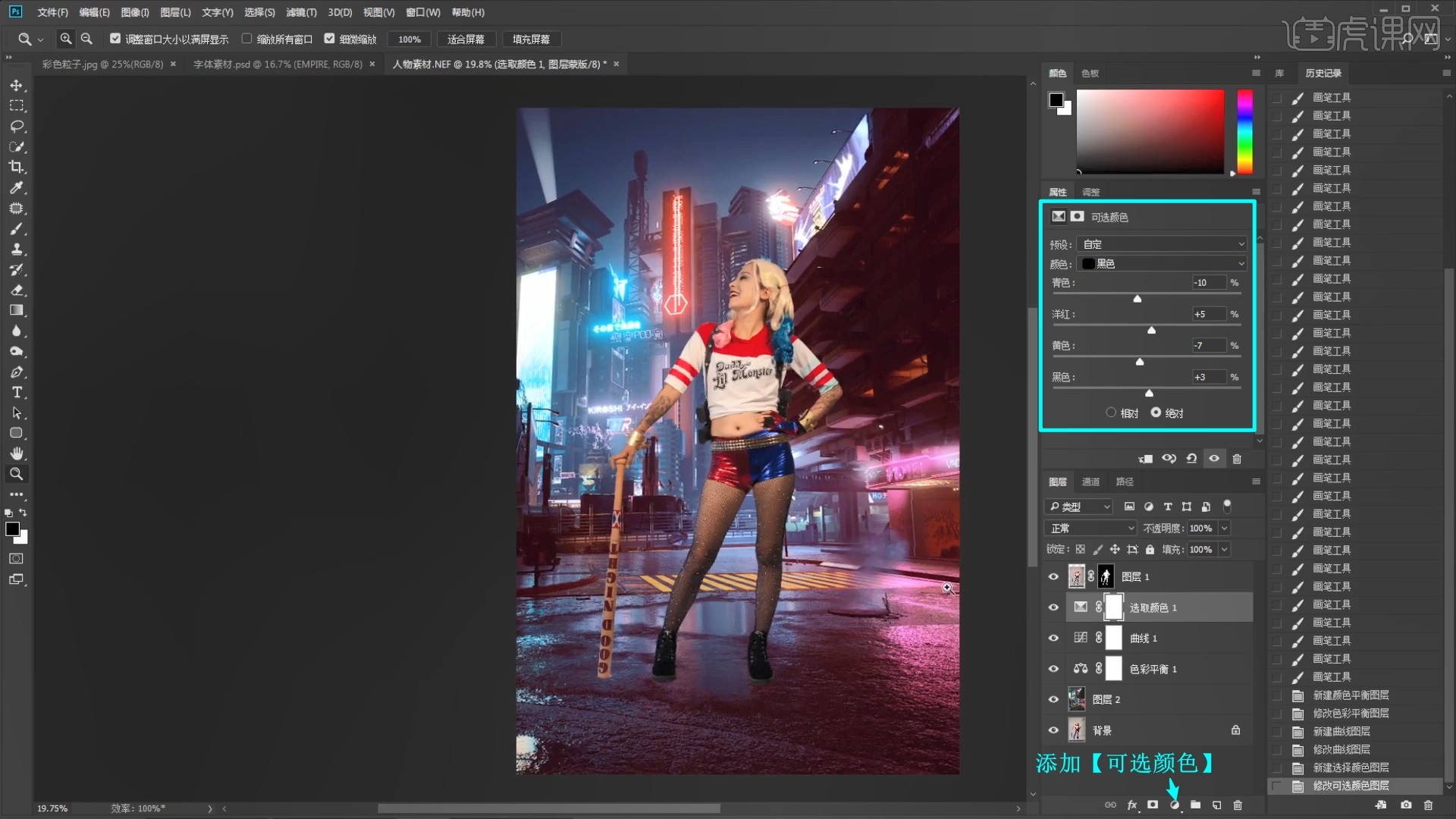
8.同理在人物图层上方添加【色彩平衡】并【创建剪切蒙版 快捷键:Ctrl+Alt+G】调整人物的偏色,添加【亮度/对比度】并【创建剪切蒙版】,调整对比度为-50降低人物的对比度,如图所示。
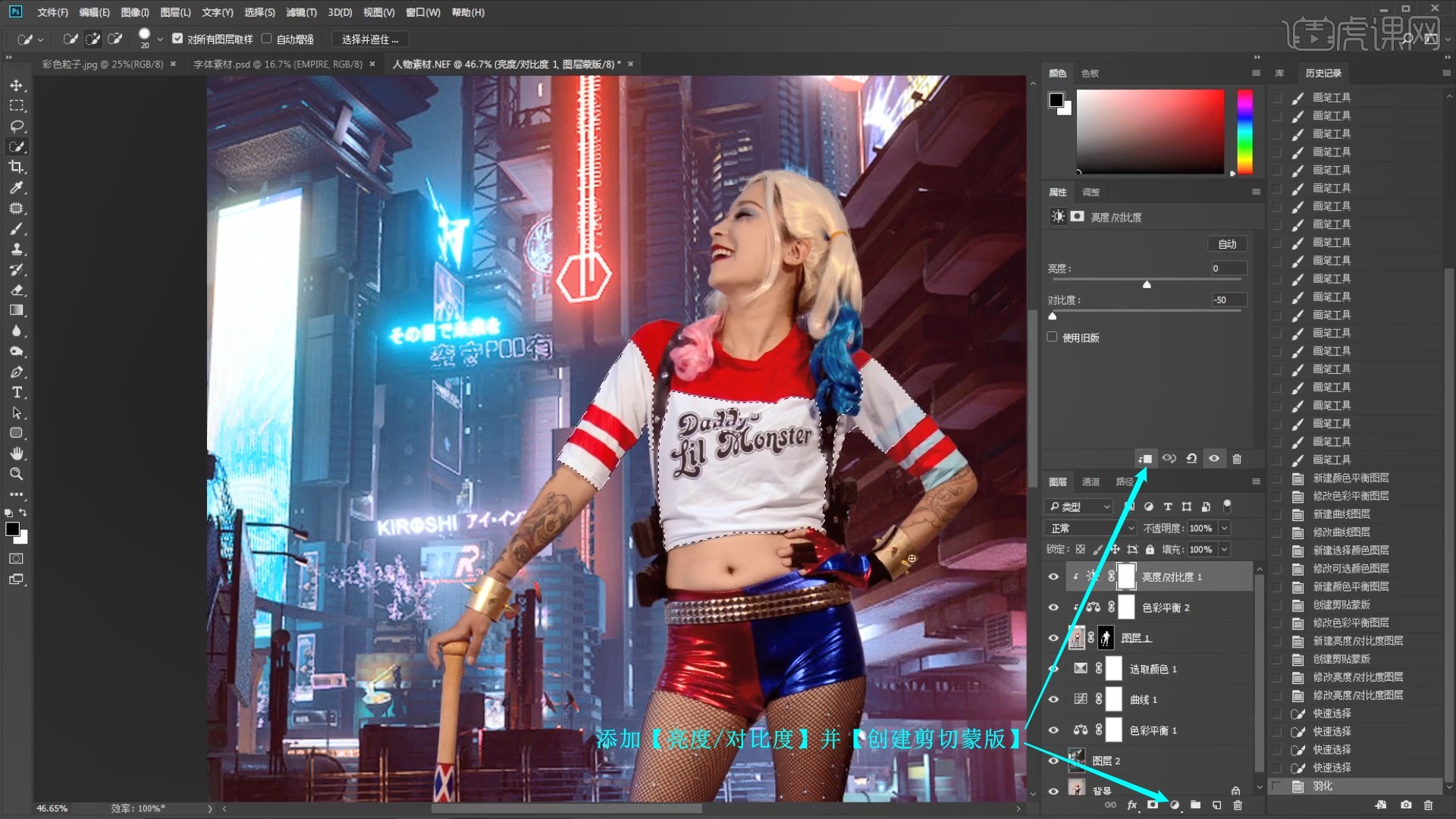
9.使用【快速选择工具】选中衣服的白色部分,添加【曲线】并【创建剪切蒙版】,下拉曲线压暗,下拉红色通道曲线右端点为高光加青色,下拉绿色通道曲线右端点为高光加洋红色,如图所示。

10.添加【亮度/对比度】并【创建剪切蒙版】,调整亮度为51,【蒙版反向 快捷键:Ctrl+I】,使用【画笔工具】选择白色涂抹人物脸部进行单独提亮,如图所示。
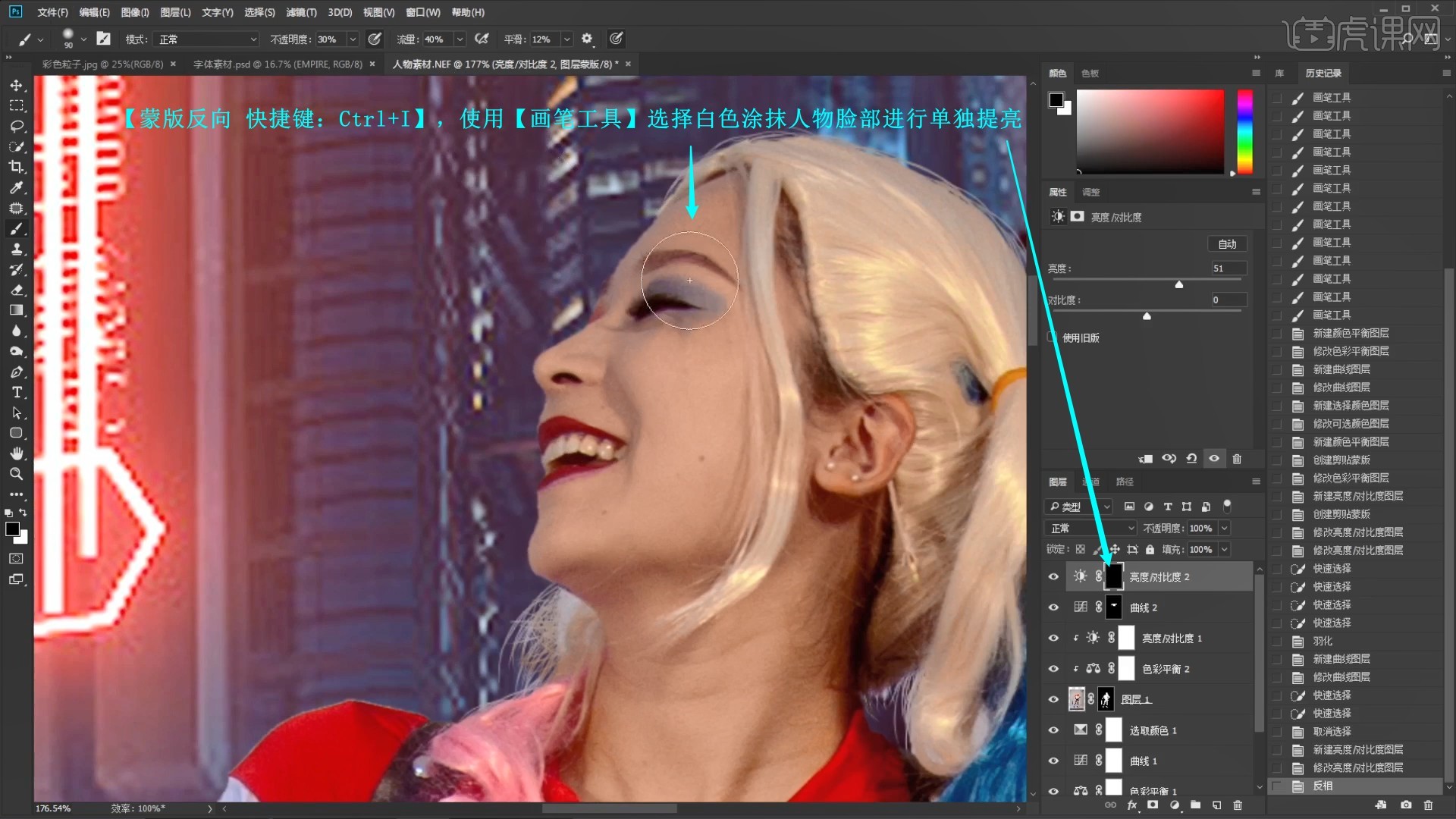
11.继续提亮人物的皮肤,同理使用【曲线】压暗局部的皮肤阴影,加强光影质感,如图所示。

12.【新建图层】,使用【画笔工具】吸取背景中的粉色,绘制人物右侧的反光边缘,如图所示。

13.同理使用【画笔工具】吸取背景中的亮蓝色,绘制人物左侧的反光边缘,如图所示。

14.使用【橡皮擦工具】降低橡皮擦的不透明度至23%,涂抹减淡反光边缘,调整反光的强弱,具体可参考视频内老师的调整。

15.使用【亮度/对比度】局部压暗人物的暗部,比如衣服白色部分、大腿内侧等,如图所示。

16.添加【可选颜色】,调整整体画面中的红色,具体参数如图所示。

17.【盖印图层 快捷键:Ctrl+Alt+Shift+E】,使用【矩形选框工具】选中人物腿部,【自由变换】向下拉长,如图所示。

18.选择【滤镜-其他-高反差保留】,半径为1像素,设置【混合模式-叠加】,加强质感,如图所示。

19.【盖印图层】,使用【修补工具】修去人物皮肤的瑕疵,如图所示。

20.【旋转图像 快捷键:按住R拖动】,【新建图层】,使用【画笔工具】吸取头发的颜色,缩小画笔沿着头发的方向绘制发丝,如图所示。

21.使用【画笔工具】放大画笔并降低不透明度绘制衔接处的色块,重复上一步操作绘制衔接处的发丝,然后选择【滤镜-模糊-高斯模糊】做模糊,半径为0.5像素,如图所示。

22.【盖印图层】,选择【滤镜-Imagenomic-Portraiture】,预设选择平滑:正常,使用【+吸管】吸取人物皮肤的暗部,点击【确定】进行磨皮,如图所示。

23.【新建图层】,使用【画笔工具】吸取背景的红色,涂抹人物的脸部皮肤,设置【混合模式-颜色】,降低图层的不透明度至46%,使用【色相/饱和度工具 快捷键:Ctrl+U】调色,如图所示。
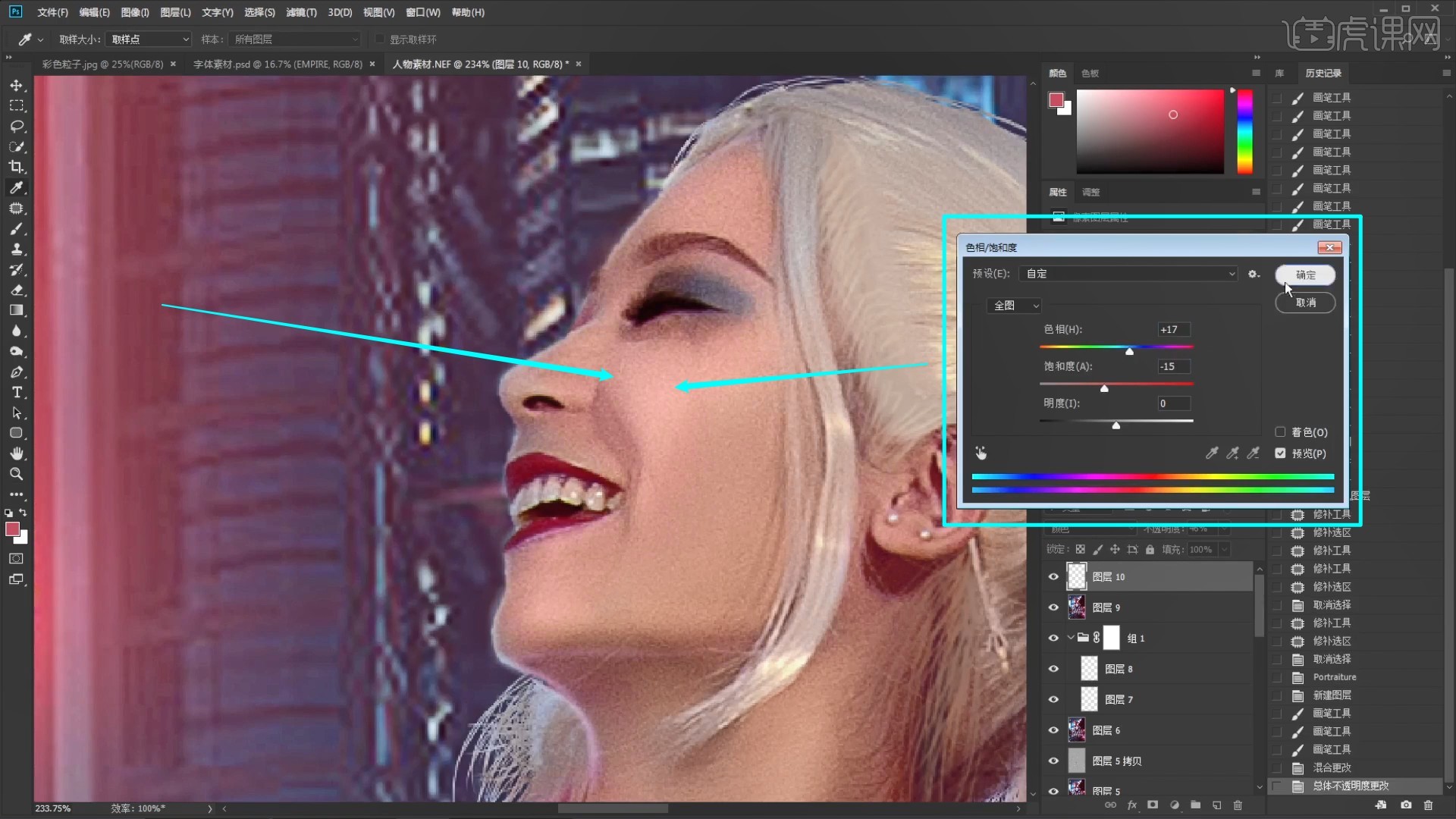
24.添加【色相/饱和度】,调整饱和度为+14,【蒙版反向】,使用【快速选择工具】选中部分皮肤并【填充】为白色,快速增加局部皮肤的饱和度,如图所示。

25.使用【色相/饱和度】饱和度为-100局部调整牙齿为白色,然后使用【画笔工具】吸取背景的蓝色并涂抹人物眼影,相同方法调色,如图所示。

26.【盖印图层】,添加【渐变映射】,调整渐变为深蓝-粉色渐变,如图所示。

27.设置【混合模式-柔光】,降低图层的不透明度至48%,【液化 快捷键:Ctrl+Shift+X】推动调整人物的五官和身体,如图所示。

28.使用【修补工具】选中蓝色头发,移至发圈上并【自由变换-变形】调整覆盖,如图所示。

29.拖入粒子素材并调整,设置【混合模式-滤色】,添加【蒙版】,使用【渐变工具】拉出渐变隐藏较大的粒子,如图所示。

30.【新建图层】,【填充】为背景中的洋红色,添加【蒙版】并【蒙版反向】,【创建剪切蒙版】,再次使用【渐变工具】自右向左拉出渐变,做出右半边洋红色的粒子,如图所示。

31.在粒子图层上方添加【色阶】并【创建剪切蒙版】,调整参数压暗暗部、提亮高光,如图所示。

32.使用【色彩平衡】和【色相/饱和度】调色,拖入文字素材并合理摆放,即可完成制作,如图所示。

33.回顾本节课所讲解到的内容,同学们可以在下方评论区进行留言,老师会根据你们的问题进行回复。

34.最终效果如图所示,视频学百遍,不如上手练一练!你学会了吗?

以上就是PS-万圣节COS哈莉奎茵后期合成教学图文教程的全部内容了,你也可以点击下方的视频教程链接查看本节课的视频教程内容,虎课网每天可以免费学一课,千万不要错过哦!













